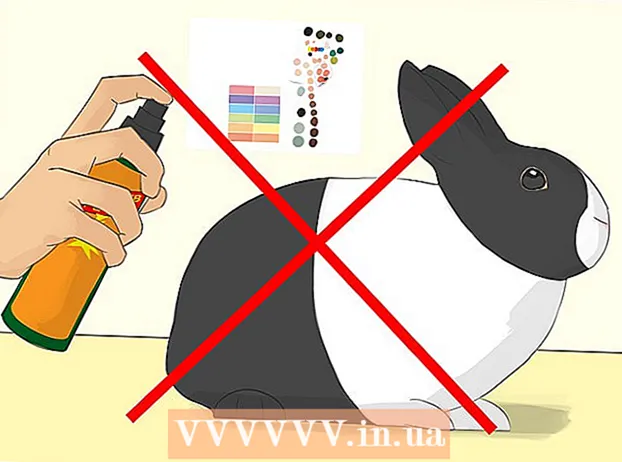రచయిత:
Florence Bailey
సృష్టి తేదీ:
23 మార్చి 2021
నవీకరణ తేదీ:
27 జూన్ 2024

విషయము
- దశలు
- పార్ట్ 1 ఆఫ్ 3: మూవీని డౌన్లోడ్ చేస్తోంది
- పార్ట్ 2 ఆఫ్ 3: ఒక మూవీని విండోస్కు బదిలీ చేయడం
- పార్ట్ 3 ఆఫ్ 3: మూవీని మ్యాక్కు బదిలీ చేయడం
- చిట్కాలు
- హెచ్చరికలు
విండోస్ మరియు మాక్ కంప్యూటర్లలో డౌన్లోడ్ చేసిన మూవీని ఫ్లాష్ డ్రైవ్కు ఎలా తరలించాలో ఈ కథనం మీకు చూపుతుంది. మూవీని డౌన్లోడ్ చేస్తున్నప్పుడు, మీరు పైరసీ చట్టాన్ని ఉల్లంఘించడం లేదని నిర్ధారించుకోండి. సాధారణంగా, ఒక మూవీని డౌన్లోడ్ చేయడానికి, మీరు మొదట దాన్ని కొనుగోలు చేయాలి.
దశలు
పార్ట్ 1 ఆఫ్ 3: మూవీని డౌన్లోడ్ చేస్తోంది
 1 మీరు డౌన్లోడ్ చేయాలనుకుంటున్న మూవీని కనుగొనండి. YouTube నుండి వివిధ ఫైల్ హోస్టింగ్ సేవల వరకు మీరు సినిమాలను డౌన్లోడ్ చేయగల లెక్కలేనన్ని సైట్లు ఉన్నాయి. చట్టాన్ని ఉల్లంఘించకుండా సినిమాను డౌన్లోడ్ చేయడానికి, మీరు మొదట దాన్ని కొనుగోలు చేయాలి.
1 మీరు డౌన్లోడ్ చేయాలనుకుంటున్న మూవీని కనుగొనండి. YouTube నుండి వివిధ ఫైల్ హోస్టింగ్ సేవల వరకు మీరు సినిమాలను డౌన్లోడ్ చేయగల లెక్కలేనన్ని సైట్లు ఉన్నాయి. చట్టాన్ని ఉల్లంఘించకుండా సినిమాను డౌన్లోడ్ చేయడానికి, మీరు మొదట దాన్ని కొనుగోలు చేయాలి. - మూవీని డౌన్లోడ్ చేయడానికి ముందు, దయచేసి మీరు స్థానిక చట్టాలను ఉల్లంఘించకుండా చూసుకోండి.
- మీరు టొరెంట్ ట్రాకర్ను ఉపయోగిస్తుంటే, మూవీని uTorrent లేదా BitTorrent ద్వారా డౌన్లోడ్ చేయండి.
 2 సినిమా డౌన్లోడ్ చేయడానికి సురక్షితంగా ఉందని నిర్ధారించుకోండి. ఇంటర్నెట్ నుండి ఏదైనా డౌన్లోడ్ చేసేటప్పుడు, పాప్-అప్లు లేదా స్పష్టమైన ప్రకటనలు ఉన్న సైట్లు లేదా "www" భాగానికి ముందు "HTTPS" లేని సైట్ల పట్ల జాగ్రత్త వహించండి.
2 సినిమా డౌన్లోడ్ చేయడానికి సురక్షితంగా ఉందని నిర్ధారించుకోండి. ఇంటర్నెట్ నుండి ఏదైనా డౌన్లోడ్ చేసేటప్పుడు, పాప్-అప్లు లేదా స్పష్టమైన ప్రకటనలు ఉన్న సైట్లు లేదా "www" భాగానికి ముందు "HTTPS" లేని సైట్ల పట్ల జాగ్రత్త వహించండి. - నిర్దిష్ట డౌన్లోడ్ గురించి ఇతర వినియోగదారులు ఏమి రాశారో చదవండి మరియు అందుబాటులో ఉంటే దాని రేటింగ్ని తనిఖీ చేయండి. ఇతర వినియోగదారులు వైరస్లు లేదా ఇతర సమస్యల ఉనికిని నివేదించినట్లయితే, ఈ ఫైల్ను డౌన్లోడ్ చేయవద్దు.
- మీరు సినిమా యొక్క ఫార్మాట్ కంప్యూటర్, టీవీ లేదా మీరు చూడాలనుకుంటున్న పరికరం యొక్క సామర్థ్యాలకు సరిపోయేలా చూసుకోవాలి.
 3 సినిమాను డౌన్లోడ్ చేయండి. వెబ్సైట్లోని "డౌన్లోడ్" బటన్ని క్లిక్ చేయండి. ఇది "డౌన్లోడ్" అనే పదం ఉన్న బటన్ నుండి క్రిందికి చూపే బాణం వరకు ఏదైనా కావచ్చు.
3 సినిమాను డౌన్లోడ్ చేయండి. వెబ్సైట్లోని "డౌన్లోడ్" బటన్ని క్లిక్ చేయండి. ఇది "డౌన్లోడ్" అనే పదం ఉన్న బటన్ నుండి క్రిందికి చూపే బాణం వరకు ఏదైనా కావచ్చు. - ఫైల్ను డౌన్లోడ్ చేయడానికి ముందు, మీరు డౌన్లోడ్ స్థానాన్ని పేర్కొనవలసి ఉంటుంది (ఉదాహరణకు, డెస్క్టాప్).
- మీరు సైట్పై క్లిక్ చేసిన బటన్ నిజంగా డౌన్లోడ్ బటన్ అని నిర్ధారించుకోండి మరియు పాప్-అప్ ప్రకటన కాదు. డౌన్లోడ్ బటన్ సాధారణంగా భారీ, ఆకుపచ్చ ఫ్లాషింగ్ బటన్ కాకుండా లింక్గా ఉంటుంది.
 4 సినిమా లోడ్ అయ్యే వరకు వేచి ఉండండి. ఫైల్ మీ కంప్యూటర్కు డౌన్లోడ్ అయినప్పుడు, దాన్ని మీ ఫ్లాష్ డ్రైవ్కు తరలించండి.
4 సినిమా లోడ్ అయ్యే వరకు వేచి ఉండండి. ఫైల్ మీ కంప్యూటర్కు డౌన్లోడ్ అయినప్పుడు, దాన్ని మీ ఫ్లాష్ డ్రైవ్కు తరలించండి.
పార్ట్ 2 ఆఫ్ 3: ఒక మూవీని విండోస్కు బదిలీ చేయడం
 1 మీ కంప్యూటర్లో ఫ్లాష్ డ్రైవ్ను చొప్పించండి. కంప్యూటర్ కేసులో USB పోర్ట్లోకి USB కర్రను చొప్పించండి.
1 మీ కంప్యూటర్లో ఫ్లాష్ డ్రైవ్ను చొప్పించండి. కంప్యూటర్ కేసులో USB పోర్ట్లోకి USB కర్రను చొప్పించండి.  2 ప్రారంభ మెనుని తెరవండి
2 ప్రారంభ మెనుని తెరవండి  . డెస్క్టాప్ లేదా కీ దిగువ ఎడమ మూలలో విండోస్ లోగోపై క్లిక్ చేయండి . గెలవండి.
. డెస్క్టాప్ లేదా కీ దిగువ ఎడమ మూలలో విండోస్ లోగోపై క్లిక్ చేయండి . గెలవండి. - విండోస్ 8 లో, మీ కర్సర్ను స్క్రీన్ కుడి ఎగువ మూలలో ఉంచండి మరియు ఆపై భూతద్దం చిహ్నంపై క్లిక్ చేయండి.
 3 ఫైల్ ఎక్స్ప్లోరర్ను తెరవండి
3 ఫైల్ ఎక్స్ప్లోరర్ను తెరవండి  ప్రారంభ మెను యొక్క దిగువ ఎడమవైపు ఉన్న ఫోల్డర్ చిహ్నంపై క్లిక్ చేయడం ద్వారా.
ప్రారంభ మెను యొక్క దిగువ ఎడమవైపు ఉన్న ఫోల్డర్ చిహ్నంపై క్లిక్ చేయడం ద్వారా. 4 సినిమా ఉన్న ఫోల్డర్ని తెరవండి. ఎక్స్ప్లోరర్ విండో యొక్క ఎడమ వైపున కావలసిన ఫోల్డర్ని ఎంచుకోండి.
4 సినిమా ఉన్న ఫోల్డర్ని తెరవండి. ఎక్స్ప్లోరర్ విండో యొక్క ఎడమ వైపున కావలసిన ఫోల్డర్ని ఎంచుకోండి. - ఉదాహరణకు: డిఫాల్ట్గా బ్రౌజర్ ఫైల్లను డౌన్లోడ్ల ఫోల్డర్కు డౌన్లోడ్ చేస్తే, దాన్ని తెరవండి.
 5 సినిమా హైలైట్ చేయడానికి దానిపై క్లిక్ చేయండి.
5 సినిమా హైలైట్ చేయడానికి దానిపై క్లిక్ చేయండి.- మీరు బహుళ చలనచిత్రాలను డౌన్లోడ్ చేసినట్లయితే, ఫైల్ల సమూహాన్ని ఎంచుకోవడానికి కర్సర్ని తరలించండి లేదా దాన్ని నొక్కి ఉంచండి Ctrl మరియు ఒకేసారి బహుళ ఫైల్లను ఎంచుకోవడానికి ప్రతి మూవీపై క్లిక్ చేయండి.
 6 ట్యాబ్పై క్లిక్ చేయండి ముఖ్యమైన ఫైల్ ఎక్స్ప్లోరర్ విండో ఎగువ ఎడమ మూలలో.
6 ట్యాబ్పై క్లిక్ చేయండి ముఖ్యమైన ఫైల్ ఎక్స్ప్లోరర్ విండో ఎగువ ఎడమ మూలలో. 7 ఎంపికపై క్లిక్ చేయండి కు కాపీ చేయండి లేదా తరలించడానికి. రెండు ఎంపికలు ఫైల్ ఎక్స్ప్లోరర్ విండో ఎగువన ఉన్న టూల్బార్లోని అమరిక మెనూలో కనిపిస్తాయి.
7 ఎంపికపై క్లిక్ చేయండి కు కాపీ చేయండి లేదా తరలించడానికి. రెండు ఎంపికలు ఫైల్ ఎక్స్ప్లోరర్ విండో ఎగువన ఉన్న టూల్బార్లోని అమరిక మెనూలో కనిపిస్తాయి. - కు కాపీ చేయండి - ఎంచుకున్న సినిమా కాపీని తయారు చేసి, ఫ్లాష్ డ్రైవ్కు తరలించండి. అసలు ఫైల్ ప్రస్తుత ఫోల్డర్లోనే ఉంటుంది.
- తరలించడానికి - మీ కంప్యూటర్ నుండి మూవీ ఫైల్ను తొలగించడం ద్వారా ఫ్లాష్ డ్రైవ్కు బదిలీ చేయండి.
 8 నొక్కండి స్థానాన్ని ఎంచుకోండి డ్రాప్-డౌన్ మెనుకి కాపీ చేయండి లేదా తరలించండి దిగువన (మీ మునుపటి ఎంపికను బట్టి).
8 నొక్కండి స్థానాన్ని ఎంచుకోండి డ్రాప్-డౌన్ మెనుకి కాపీ చేయండి లేదా తరలించండి దిగువన (మీ మునుపటి ఎంపికను బట్టి). 9 క్రిందికి స్క్రోల్ చేయండి మరియు "మై కంప్యూటర్" లేదా "ఈ కంప్యూటర్" శీర్షిక కింద మీ ఫ్లాష్ డ్రైవ్ పేరుపై క్లిక్ చేయండి.
9 క్రిందికి స్క్రోల్ చేయండి మరియు "మై కంప్యూటర్" లేదా "ఈ కంప్యూటర్" శీర్షిక కింద మీ ఫ్లాష్ డ్రైవ్ పేరుపై క్లిక్ చేయండి.- ఆ ఎంపికల పక్కన ఉన్న బాణాన్ని క్లిక్ చేయడం ద్వారా ముందుగా మీరు నా కంప్యూటర్ లేదా ఈ PC ఫోల్డర్ని విస్తరించాల్సి ఉంటుంది.
 10 నొక్కండి కాపీ లేదా కదలిక. బటన్ యొక్క ఫంక్షన్ మునుపటి ఎంపికపై ఆధారపడి ఉంటుంది (కాపీ చేయండి లేదా తరలించు). సినిమా మీ ఫ్లాష్ డ్రైవ్కు కాపీ చేయబడుతుంది.
10 నొక్కండి కాపీ లేదా కదలిక. బటన్ యొక్క ఫంక్షన్ మునుపటి ఎంపికపై ఆధారపడి ఉంటుంది (కాపీ చేయండి లేదా తరలించు). సినిమా మీ ఫ్లాష్ డ్రైవ్కు కాపీ చేయబడుతుంది.  11 మీ ఫ్లాష్ డ్రైవ్ తొలగించండి. ఫైల్ కాపీ చేయబడినప్పుడు, స్క్రీన్ దిగువ కుడి మూలన ఉన్న ఫ్లాష్ డ్రైవ్ ఐకాన్ పై క్లిక్ చేసి, "ఎక్స్ట్రాక్ట్" ఎంచుకోండి. ఫ్లాష్ డ్రైవ్ ఇప్పుడు కంప్యూటర్ నుండి తీసివేయబడుతుంది.
11 మీ ఫ్లాష్ డ్రైవ్ తొలగించండి. ఫైల్ కాపీ చేయబడినప్పుడు, స్క్రీన్ దిగువ కుడి మూలన ఉన్న ఫ్లాష్ డ్రైవ్ ఐకాన్ పై క్లిక్ చేసి, "ఎక్స్ట్రాక్ట్" ఎంచుకోండి. ఫ్లాష్ డ్రైవ్ ఇప్పుడు కంప్యూటర్ నుండి తీసివేయబడుతుంది. - మీరు థంబ్ డ్రైవ్ చిహ్నాన్ని చూసే ముందు, మీరు మొదట దానిపై క్లిక్ చేయాలి
 .
.
- మీరు థంబ్ డ్రైవ్ చిహ్నాన్ని చూసే ముందు, మీరు మొదట దానిపై క్లిక్ చేయాలి
పార్ట్ 3 ఆఫ్ 3: మూవీని మ్యాక్కు బదిలీ చేయడం
 1 మీ కంప్యూటర్లో ఫ్లాష్ డ్రైవ్ను చొప్పించండి. USB ఫ్లాష్ డ్రైవ్ తప్పనిసరిగా కంప్యూటర్ కేస్లోని USB పోర్ట్లోకి చేర్చబడాలి.
1 మీ కంప్యూటర్లో ఫ్లాష్ డ్రైవ్ను చొప్పించండి. USB ఫ్లాష్ డ్రైవ్ తప్పనిసరిగా కంప్యూటర్ కేస్లోని USB పోర్ట్లోకి చేర్చబడాలి. - మీ కంప్యూటర్లో USB పోర్ట్లు లేకపోతే, మీకు మెరుపు నుండి USB అడాప్టర్ అవసరం.
 2 ఫైండర్ని తెరవండి. ఇది డాక్లో నీలిరంగు ముఖం.
2 ఫైండర్ని తెరవండి. ఇది డాక్లో నీలిరంగు ముఖం.  3 ఒక మూవీని ఎంచుకోండి. ఫైండర్ యొక్క ఎడమ వైపున ఉన్న సినిమా ఉన్న ఫోల్డర్పై క్లిక్ చేసి, ఆపై మూవీపై క్లిక్ చేయండి.
3 ఒక మూవీని ఎంచుకోండి. ఫైండర్ యొక్క ఎడమ వైపున ఉన్న సినిమా ఉన్న ఫోల్డర్పై క్లిక్ చేసి, ఆపై మూవీపై క్లిక్ చేయండి. - ప్రస్తుత ఫోల్డర్లో చలన చిత్రాన్ని కనుగొనడానికి, ఫైండర్ విండో ఎగువ కుడి వైపున ఉన్న శోధన పట్టీలో దాని శీర్షికను నమోదు చేయండి.
- సినిమా ఎక్కడ ఉందో మీకు తెలియకపోతే, మీ కంప్యూటర్లోని అన్ని ఫైల్లను శోధించడానికి ఫైండర్ విండో ఎగువ ఎడమ మూలలో ఉన్న నా ఫైల్స్ ఫోల్డర్పై క్లిక్ చేయండి.
 4 మెనుపై క్లిక్ చేయండి సవరించు స్క్రీన్ ఎగువ ఎడమ వైపున.
4 మెనుపై క్లిక్ చేయండి సవరించు స్క్రీన్ ఎగువ ఎడమ వైపున. 5 దయచేసి ఎంచుకోండి కాపీ డ్రాప్-డౌన్ మెనులో "సవరించు".
5 దయచేసి ఎంచుకోండి కాపీ డ్రాప్-డౌన్ మెనులో "సవరించు". 6 ఫైండర్ విండో యొక్క ఎడమ వైపున ఉన్న పరికరాల క్రింద మీ ఫ్లాష్ డ్రైవ్ పేరును క్లిక్ చేయండి.
6 ఫైండర్ విండో యొక్క ఎడమ వైపున ఉన్న పరికరాల క్రింద మీ ఫ్లాష్ డ్రైవ్ పేరును క్లిక్ చేయండి.- డిఫాల్ట్గా, ఫ్లాష్ డ్రైవ్కు "పేరులేని పరికరం" అని పేరు పెట్టబడుతుంది.
 7 మెనుని మళ్లీ తెరవండి సవరించుఆపై ఎంచుకోండి చొప్పించు. ఇది మూవీని మీ USB స్టిక్కు కాపీ చేస్తుంది. సినిమా కాపీ చేయడానికి కొన్ని నిమిషాలు పట్టవచ్చు, కాబట్టి దయచేసి కొంచెం వేచి ఉండండి.
7 మెనుని మళ్లీ తెరవండి సవరించుఆపై ఎంచుకోండి చొప్పించు. ఇది మూవీని మీ USB స్టిక్కు కాపీ చేస్తుంది. సినిమా కాపీ చేయడానికి కొన్ని నిమిషాలు పట్టవచ్చు, కాబట్టి దయచేసి కొంచెం వేచి ఉండండి.  8 "సంగ్రహించు" బటన్పై క్లిక్ చేయండి. ఇది ఫైండర్ విండోలో ఫ్లాష్ డ్రైవ్ పేరు యొక్క కుడి వైపున పైకి చూపే బాణం. మూవీ బదిలీ పూర్తయినప్పుడు దానిపై క్లిక్ చేయండి, ఆపై ప్రక్రియను పూర్తి చేయడానికి USB ఫ్లాష్ డ్రైవ్ను తీసివేయండి.
8 "సంగ్రహించు" బటన్పై క్లిక్ చేయండి. ఇది ఫైండర్ విండోలో ఫ్లాష్ డ్రైవ్ పేరు యొక్క కుడి వైపున పైకి చూపే బాణం. మూవీ బదిలీ పూర్తయినప్పుడు దానిపై క్లిక్ చేయండి, ఆపై ప్రక్రియను పూర్తి చేయడానికి USB ఫ్లాష్ డ్రైవ్ను తీసివేయండి.
చిట్కాలు
- దాని నుండి ఒక మూవీని డౌన్లోడ్ చేయడానికి ముందు సైట్ నమ్మదగినదని నిర్ధారించుకోండి.
- యాదృచ్ఛిక సైట్ల కంటే టొరెంట్ ట్రాకర్ల నుండి సినిమాలను డౌన్లోడ్ చేయడం చాలా సురక్షితం. ప్రతి టొరెంట్ నమ్మదగినది అని నిర్ధారించుకోవడానికి రేటింగ్లు మరియు వ్యాఖ్యలను తనిఖీ చేయండి. రేటింగ్లు మరియు వ్యాఖ్యలు లేకపోతే (లేదా అవి చాలా తక్కువ), ఈ సినిమాని డౌన్లోడ్ చేయవద్దు.
- ఫైల్ని టొరెంట్ చేయడం ద్వారా, మీకు అవసరం లేని లేదా డౌన్లోడ్ చేయకూడదనుకునే అదనపు ఫైల్లను మీరు కనుగొనవచ్చు. ఇవి మూవీ ఫ్రేమ్లు లేదా టెక్స్ట్ ఫైల్లు కావచ్చు. మీరు డౌన్లోడ్ చేయకుండా ఉండాల్సిన అవసరం లేని ఫైల్లను ఎంపికను తీసివేయండి.
హెచ్చరికలు
- డౌన్లోడ్ చేసిన ఫైల్ వైరస్ అని మీ కంప్యూటర్ మీకు తెలియజేస్తే, దాన్ని తొలగించి, వెంటనే మీ కంప్యూటర్ను యాంటీవైరస్ ప్రోగ్రామ్తో స్కాన్ చేయండి.